Administration av landstingsstatistik. Statistiktjänsten
|
|
|
- Ann Lindström
- för 7 år sedan
- Visningar:
Transkript
1 Administration av landstingsstatistik Statistiktjänsten
2 Målgrupp Detta dokument beskriver hur ett landsting kommer igång med att använda landstingsstatistiken. Dokumentet vänder sig till dig som har behörighet för Statistiktjänsten för hel vårdgivare som också är offentlig. Om landstingsstatistik Landstingsstatistik är en funktion som gör det möjligt att följa upp ordinerad sjukskrivning på landstingsnivå genom att samla statistik från både offentliga och privata vårdenheter som verkar inom landstinget. Vilka vårdenheter som ska ingå i landstingsstatistiken avgörs av landstingen själva eftersom Inera, som driver Statistiktjänsten, inte har någon kännedom om vilka privata vårdenheter som har avtal med vilka landsting. Respektive landsting ansvarar för att endast anmäla uppföljning av vårdenheter hos annan vårdgivare som landstinget har ett samarbete med. Landstinget ansvarar även för att på egen hand informera anmälda vårdenheter om uppföljningen. Det är endast personer med Statistiktjänstens behörighet till en hel vårdgivare som har möjlighet att uppdatera tjänsten med information om vilka vårdenheter som ingår i deras landsting. Utan denna information går landstingsstatistiken inte att använda. Sid 1/6
3 Uppladdning för första gången För att börja använda landstingsstatistik gå till sidan Filuppladdning under Landstingsstatistik i Statistiktjänsten och gör följande: 1. Ladda ned en av Excel-mallarna som finns på webbsidan och öppna filen. Vi rekommenderar att du använder Microsoft Excel 2007 eller senare. Du kan välja mellan att ladda ner: En fil som är förifylld med alla de vårdenheter som Statistiktjänsten känner till från din egen vårdgivare. För mer information, se avsnittet Sid 2/6
4 Förifylld mall nedan. En tom fil 2. I filen du har laddat ner ska du ange alla de vårdenheter som ska ingå i landstingsstatistiken. Kolumn 1: Vårdenhetsnamn. Kolumn 2: HSA-id. Tillåtna tecken är a-z, A-Z, 0-9 och bindestreck. Kolumn 3: Antal listade patienter. Tillåtna tecken är 0-9. Frivillig uppgift att ange. Lämna detta fält tomt för de vårdenheter som inte har listade patienter. Ett exempel på en korrekt ifylld fil finns i Figur 1. Tips! När du listar antal patienter för vårdenheterna kan du välja att endast ange hur många patienter i arbetsför ålder som är listade i stället. På så sätt kan ni få se statistik för endast den gruppen av individer. Det är helt upp till er vilka siffror ni väljer att ladda upp så länge man är medveten om vad de betyder och att man gör likadant för alla vårdenheter. Observera: Du får endast anmäla uppföljning av vårdenheter hos annan vårdgivare som ditt landsting har ett samarbete med. Observera: Det är viktigt att du bara anger vårdenheter, och inte mottagningar eller avdelningar. Detta beror på att Statistiktjänsten endast kan visa statistik på vårdenhetsnivå. För mer information om vårdenheter och kopplade enheter, se avsnittet Vårdenheter och underliggande enheter nedan. Observera: Det är väldig viktigt att du anger rätt HSA-idn. Statistiktjänsten har ingen möjlighet att verifiera om HSA-idn som anges är korrekta eller ej. Ett HSA-id som inte matchar några intyg kommer inte att synas i någon av landstingsrapporterna. 3. Spara filen på din dator. Observera att filformatet måste vara.xlsx eller.xls. Använder du Excel 2007 eller senare sätts filformatet automatiskt till.xlsx och du behöver inte göra någon ändring. 4. Ladda upp filen i Statistiktjänsten på sidan Filuppladdning. 5. Landstingsstatistiken visas nu för de angivna enheterna i listan. Observera att ditt landsting ansvarar för att på egen hand informera anmälda vårdenheter om uppföljningen av landstingsstatistik. Sid 3/6
5 Figur 1 Exempel på en ifylld fil Tips! Om ni är flera i landstinget som har vårdgivarbehörighet för statistik och vill hjälpas åt att hålla listan uppdaterad kan det vara en god idé att lägga filen i en gemensam katalog där ni alla kan komma åt den. Vårdenheter och underliggande enheter Statistiktjänsten visar all statistik på vårdenhetsnivå. Statistiktjänsten har inte möjlighet att presentera separat statistik för mottagningar och avdelningar som inte är vårdenheter. Därför är det viktigt att du endast rapporterar in vårdenheter i Excel-filen. I HSA är mottagningar och liknande ofta så kallade underliggande enheter kopplade till en vårdenhet. Exempelvis kan Kirurgkliniken vara en vårdenhet som har två kopplade enheter: avdelning 1 och avdelning 2, och Berghålans vårdcentral kan ha två mottagningar kopplade till sig: BVC respektive MVC. Sjukfall från en kopplad enhet ingår automatiskt i vårdenhetens statistik i Statistiktjänsten. För att kontrollera om en enhet är en vårdenhet eller inte rekommenderas att du tar kontakt med din HSA-administratör för att kontrollera detta i HSA. Sid 4/6
6 Förifylld mall Du kan i Statistiktjänsten välja att ladda ner en förifylld Excel-fil som kommer innehålla alla de vårdenheter som Statistiktjänsten känner till inom din vårdgivare. En vårdenhet som aldrig har skicket ett elektroniskt intyg kommer inte att ingå i filen. Filen är tänkt att fungera som hjälp och underlag för din inrapportering till landstingsstatistiken. Om du laddat ner en förifylld fil bör du: Kontrollera att du vill ha med de vårdenheter som filen redan innehåller. Du kan välja att ta bort vårdenheter i filen om ditt landsting inte önskar följa upp dem. Lägga till de privata vårdenheter som landstinget har avtal med och som du vill kunna följa upp. Lägga till antal listade patienter på alla de vårdenheter där det är tillämpligt. Antal listade patienter är inte förifyllt i filen. Uppdatering För att uppdatera vilka vårdenheter som ingår i landstingsstatistiken eller antalet listningar på vårdenheterna, gör följande: 1. Öppna den senast uppladdade filen i Excel. 2. Gör ändringarna, exempelvis lägg till/ta bort vårdenheter efter behov eller uppdatera antal listade patienter med mer aktuella siffror. 3. Ladda upp filen i Statistiktjänsten på nytt. Det är alltid informationen i den senast uppladdade filen som gäller. Vid tillägg av nya vårdenheter är det viktigt att du observerar att du endast får anmäla uppföljning av vårdenheter hos annan vårdgivare som ditt landsting har ett samarbete med, samt att sådana vårdenheter ska informeras om uppföljningen av landstingsstatistik. Sluta använda landstingsstatistik För att sluta använda landstingsstatistik, gör följande: 1. Gå till sidan Filuppladdning under Landstingsstatistik i Statistiktjänsten. 2. Klicka på knappen Rensa data och bekräfta att du vill ta bort alla inrapporterade vårdenheter. Observera att om du rensar data kommer ingen person i landstinget att kunna se landstingsstatistik. För att återigen börja använda landstingsstatistik laddar du upp en ny fil igen. Sid 5/6
7 Problem? Om uppladdningen inte fungerar, kontrollera att: Filen är formaterad enligt punkt 2 i avsnittet Uppladdning för första gången. Filformatet är.xlsx eller.xls. Om du fortfarande stöter på problem med uppladdningen, eller någon annan del av Statistiktjänsten, kontakta Ineras Kundservice via eller Sid 6/6
Administration av landstingsstatistik. Statistiktjänsten
 Administration av landstingsstatistik Statistiktjänsten Versionshistorik Version Författare Kommentar 1.0 Zara Sarén Första versionen för Statistiktjänsten 3.0 1.1 Zara Sarén I avsnittet Om landstingsstatistik,
Administration av landstingsstatistik Statistiktjänsten Versionshistorik Version Författare Kommentar 1.0 Zara Sarén Första versionen för Statistiktjänsten 3.0 1.1 Zara Sarén I avsnittet Om landstingsstatistik,
Användarmanual Intygsstatistik. Landstingsstatistik
 Användarmanual Intygsstatistik Landstingsstatistik Innehåll 1. Inledning... 3 1.1 Begreppsförklaring... 3 1.2 Bortfall av läkarintyg... 4 1.3 Jämställd uppföljning... 5 2. Behörigheter och förutsättningar...
Användarmanual Intygsstatistik Landstingsstatistik Innehåll 1. Inledning... 3 1.1 Begreppsförklaring... 3 1.2 Bortfall av läkarintyg... 4 1.3 Jämställd uppföljning... 5 2. Behörigheter och förutsättningar...
LATHUND Sjukskrivningsstatistik från Inera för Landstinget i Kalmar län
 LATHUND Sjukskrivningsstatistik från Inera för Landstinget i Kalmar län Sjukskrivningsstatistik för intyg utfärdade inom landstinget (inklusive privata enheter inom hälsoval) finns nu att hämta från Ineras
LATHUND Sjukskrivningsstatistik från Inera för Landstinget i Kalmar län Sjukskrivningsstatistik för intyg utfärdade inom landstinget (inklusive privata enheter inom hälsoval) finns nu att hämta från Ineras
Manual Användaradministration
 Manual Användaradministration Svevac Webbadress: https://svevac.inera.se Webbadress demoversion: https://test.svevac.inera.se (användarnamn: demo / lösenord: demo) Supportärenden Kontakta i första hand
Manual Användaradministration Svevac Webbadress: https://svevac.inera.se Webbadress demoversion: https://test.svevac.inera.se (användarnamn: demo / lösenord: demo) Supportärenden Kontakta i första hand
Användarmanual Nationell statistik. Statistiktjänsten 3.0
 Användarmanual Nationell statistik Statistiktjänsten 3.0 Innehållsförteckning 1. Inledning... 3 1.1 Bakgrund... 3 1.2 Begreppet sjukfall... 3 1.3 Ordinerad sjukskrivning... 3 1.4 Bortfall av läkarintyg...
Användarmanual Nationell statistik Statistiktjänsten 3.0 Innehållsförteckning 1. Inledning... 3 1.1 Bakgrund... 3 1.2 Begreppet sjukfall... 3 1.3 Ordinerad sjukskrivning... 3 1.4 Bortfall av läkarintyg...
Intygstjänster
 Intygstjänster 2018-09-26 Vad är Intygstjänster? Navet för hantering av elektroniska intyg mellan vård, myndigheter och invånare. Omfattar en infrastruktur och flera webbapplikationer som vänder sig till
Intygstjänster 2018-09-26 Vad är Intygstjänster? Navet för hantering av elektroniska intyg mellan vård, myndigheter och invånare. Omfattar en infrastruktur och flera webbapplikationer som vänder sig till
Manual Användaradministration
 Manual Användaradministration Svevac Webbadress: https://svevac.inera.se Webbadress demoversion: https://test.svevac.inera.se (användarnamn: demo / lösenord: demo) Supportärenden Kontakta i första hand
Manual Användaradministration Svevac Webbadress: https://svevac.inera.se Webbadress demoversion: https://test.svevac.inera.se (användarnamn: demo / lösenord: demo) Supportärenden Kontakta i första hand
Skapa fil som ska exporteras
 Funktionen Importera förälder används för att läsa in förälder för elever i Skola24. Importen sker genom att en fil innehållande elev och dess förälder läses in via Skola24 webbgränssnitt. De elever som
Funktionen Importera förälder används för att läsa in förälder för elever i Skola24. Importen sker genom att en fil innehållande elev och dess förälder läses in via Skola24 webbgränssnitt. De elever som
Manual - Inloggning. Webbadress: https://svevac.inera.se Webbadress demoversion: https://test.svevac.inera.se (användarnamn: demo / lösenord: demo)
 Manual - Inloggning Svevac Webbadress: https://svevac.inera.se Webbadress demoversion: https://test.svevac.inera.se (användarnamn: demo / lösenord: demo) Supportärenden Kontakta i första hand din lokala
Manual - Inloggning Svevac Webbadress: https://svevac.inera.se Webbadress demoversion: https://test.svevac.inera.se (användarnamn: demo / lösenord: demo) Supportärenden Kontakta i första hand din lokala
Importen kan hantera samtliga korrekta svenska personnummerformat, med eller utan bindestreck.
 Importera föräldrar CSV Funktionen Importera föräldrar används för att läsa in förälder för elever i Skola24. Importen sker genom att en fil innehållande elev och dess förälder läses in via Skola24 webbgränssnitt.
Importera föräldrar CSV Funktionen Importera föräldrar används för att läsa in förälder för elever i Skola24. Importen sker genom att en fil innehållande elev och dess förälder läses in via Skola24 webbgränssnitt.
Import av utlandsresultat
 Import av utlandsresultat Att importera utlandsresultat till Eventor kräver en del arbete av löparen men kan automatiseras till stor del. Här beskrivs dels hur utlandsresultat hanteras och hur man kan
Import av utlandsresultat Att importera utlandsresultat till Eventor kräver en del arbete av löparen men kan automatiseras till stor del. Här beskrivs dels hur utlandsresultat hanteras och hur man kan
Manual Nationell- och systemadministratör
 M ANUAL NATIONELL - OCH SYS TE M ADMINISTRATÖ R (2) Manual Nationell- och systemadministratör Stöd och behandling Stockholm, 2018-05-29 Revisionshistorik Version Författare Kommentar 0.1 Elin Åkerblom
M ANUAL NATIONELL - OCH SYS TE M ADMINISTRATÖ R (2) Manual Nationell- och systemadministratör Stöd och behandling Stockholm, 2018-05-29 Revisionshistorik Version Författare Kommentar 0.1 Elin Åkerblom
Skapa ett konto för rapportering till vaccinationsregistret
 Skapa ett konto för rapportering till vaccinationsregistret Version 3.1.1 2017-03-03 Inledning Detta dokument ger praktisk information till användare om hur ett konto skapas för rapportering till vaccinationsregistret.
Skapa ett konto för rapportering till vaccinationsregistret Version 3.1.1 2017-03-03 Inledning Detta dokument ger praktisk information till användare om hur ett konto skapas för rapportering till vaccinationsregistret.
Användarmanual Nationell statistik. Statistiktjänsten 4.1
 Användarmanual Nationell statistik Statistiktjänsten 4.1 Innehållsförteckning 1. Inledning... 3 1.1 Bakgrund... 3 1.2 Begreppet sjukfall... 3 1.3 Ordinerad sjukskrivning... 3 1.4 Bortfall av läkarintyg...
Användarmanual Nationell statistik Statistiktjänsten 4.1 Innehållsförteckning 1. Inledning... 3 1.1 Bakgrund... 3 1.2 Begreppet sjukfall... 3 1.3 Ordinerad sjukskrivning... 3 1.4 Bortfall av läkarintyg...
Manual - Administration
 Manual - Administration Svevac Webbadress: https://svevac.inera.se Webbadress demoversion: https://test.svevac.inera.se (användarnamn: demo / lösenord: demo) Supportärenden Kontakta i första hand din lokala
Manual - Administration Svevac Webbadress: https://svevac.inera.se Webbadress demoversion: https://test.svevac.inera.se (användarnamn: demo / lösenord: demo) Supportärenden Kontakta i första hand din lokala
MANUAL - ADMINISTRATION
 MANUAL - ADMINISTRATION SVEVAC Version 2.0 Informationssystem för vaccinationer Webbadress: https://www.svevac.smi.se Webbadress demoversion: https://www.svevac.smi.se/demo (användarnamn/demo - login/demo)
MANUAL - ADMINISTRATION SVEVAC Version 2.0 Informationssystem för vaccinationer Webbadress: https://www.svevac.smi.se Webbadress demoversion: https://www.svevac.smi.se/demo (användarnamn/demo - login/demo)
Manual - Inloggning. Svevac
 Manual - Inloggning Svevac Webbadress: https://svevac.inera.se Webbadress demoversion: https://test.svevac.inera.se (användarnamn: demo / lösenord: demo) Supportärenden: Kontakta i första hand din lokala
Manual - Inloggning Svevac Webbadress: https://svevac.inera.se Webbadress demoversion: https://test.svevac.inera.se (användarnamn: demo / lösenord: demo) Supportärenden: Kontakta i första hand din lokala
Importen kan hantera samtliga korrekta svenska personnummerformat, med eller utan bindestreck.
 Importera föräldrar CSV Funktionen Importera föräldrar används för att läsa in förälder för elever i Skola24. Importen sker genom att en fil innehållande elev och dess förälder läses in via Skola24 webbgränssnitt.
Importera föräldrar CSV Funktionen Importera föräldrar används för att läsa in förälder för elever i Skola24. Importen sker genom att en fil innehållande elev och dess förälder läses in via Skola24 webbgränssnitt.
Utbildningsmanual. Rehabstöd
 Utbildningsmanual Rehabstöd Innehåll 1. Inledning... 3 2. Tillgänglighet och innehåll... 3 Testvårdpersonal... 3 Testdata... 4 3. Inloggning... 4 4. Utbildningsscenarios... 5 4.1 Generellt... 5 4.2 Rehabstöds
Utbildningsmanual Rehabstöd Innehåll 1. Inledning... 3 2. Tillgänglighet och innehåll... 3 Testvårdpersonal... 3 Testdata... 4 3. Inloggning... 4 4. Utbildningsscenarios... 5 4.1 Generellt... 5 4.2 Rehabstöds
Grupper; Gruppindelningar; Vanliga inställningar för modul
 Personalsupport Medicinska fakulteten, Lunds universitet Grupper; Gruppindelningar; Vanliga inställningar för modul Moodle version 2.7.1 Lars Rundgren, 2012-2014 Moodle 2.7.1 Grupper; Gruppindelningar;
Personalsupport Medicinska fakulteten, Lunds universitet Grupper; Gruppindelningar; Vanliga inställningar för modul Moodle version 2.7.1 Lars Rundgren, 2012-2014 Moodle 2.7.1 Grupper; Gruppindelningar;
Ansvarig: FO Meddix i Halland Senast uppdaterad: Sida 1
 Ansvarig: FO Meddix i Halland Senast uppdaterad: 2012-11-15 Sida 1 Ändringsförteckning Version Datum Ändring Ändrat av 1.0 Annika Wallentin 1.1 2012-06-26 Uppdatering med aktuella skärmbilder 1.2 2012-11-15
Ansvarig: FO Meddix i Halland Senast uppdaterad: 2012-11-15 Sida 1 Ändringsförteckning Version Datum Ändring Ändrat av 1.0 Annika Wallentin 1.1 2012-06-26 Uppdatering med aktuella skärmbilder 1.2 2012-11-15
Manual - Inloggning. Svevac
 Manual - Inloggning Svevac Webbadress: https://svevac.inera.se Webbadress demoversion: https://test.svevac.inera.se (användarnamn: demo / lösenord: demo) Supportärenden: Kontakta i första hand din lokala
Manual - Inloggning Svevac Webbadress: https://svevac.inera.se Webbadress demoversion: https://test.svevac.inera.se (användarnamn: demo / lösenord: demo) Supportärenden: Kontakta i första hand din lokala
Användarmanual - Verksamhetsstatistik. Statistiktjänsten 3.0
 Användarmanual - Verksamhetsstatistik Statistiktjänsten 3.0 Innehållsförteckning 1. Inledning... 3 1.1 Bakgrund... 3 1.2 Begreppet sjukfall... 3 1.3 Ordinerad sjukskrivning... 3 1.4 Bortfall av läkarintyg...
Användarmanual - Verksamhetsstatistik Statistiktjänsten 3.0 Innehållsförteckning 1. Inledning... 3 1.1 Bakgrund... 3 1.2 Begreppet sjukfall... 3 1.3 Ordinerad sjukskrivning... 3 1.4 Bortfall av läkarintyg...
Intygstjänster. En plattform som skapar möjligheter. 7 april Lena Furubacke
 Intygstjänster En plattform som skapar möjligheter 7 april 2016 Lena Furubacke Lena.furubacke@inera.se Intygsplattformen idag 2011 LAGRAR INTYG REGISTRERAR SAMTYCKE JOURNALSYSTEM OCH SKICKAS TILL WEBCERT
Intygstjänster En plattform som skapar möjligheter 7 april 2016 Lena Furubacke Lena.furubacke@inera.se Intygsplattformen idag 2011 LAGRAR INTYG REGISTRERAR SAMTYCKE JOURNALSYSTEM OCH SKICKAS TILL WEBCERT
Kom igång med Mina sidor
 Kom igång med Mina sidor Administrera dina digitala läromedel 1 Välkommen till Mina sidor! Här hittar du dina digitala läromedel och kan enkelt administrera dem. Har du redan ett konto kan du hoppa direkt
Kom igång med Mina sidor Administrera dina digitala läromedel 1 Välkommen till Mina sidor! Här hittar du dina digitala läromedel och kan enkelt administrera dem. Har du redan ett konto kan du hoppa direkt
Användarmanual. Webcert frågor och svar
 Användarmanual Webcert frågor och svar Innehållsförteckning 1. Inledning... 2 1.1. Om Webcert... 2 1.2. Syfte och målgrupp... 2 1.3. Referenser... 3 1.4. Versionshistorik... 3 2. Roller och behörigheter
Användarmanual Webcert frågor och svar Innehållsförteckning 1. Inledning... 2 1.1. Om Webcert... 2 1.2. Syfte och målgrupp... 2 1.3. Referenser... 3 1.4. Versionshistorik... 3 2. Roller och behörigheter
Förtydliganden om begrepp för Pascal. Förtydliganden kring begrepp som används för att få åtkomst till Pascal
 Förtydliganden kring begrepp som används för att få åtkomst till Pascal I samband med att Pascal är på väg att tas i bruk i Västra Götaland har frågor inkommit till projektet. Återkommande frågor gäller
Förtydliganden kring begrepp som används för att få åtkomst till Pascal I samband med att Pascal är på väg att tas i bruk i Västra Götaland har frågor inkommit till projektet. Återkommande frågor gäller
Utkast/Version (8) Användarhandledning - inrapportering maskin-till-maskin
 Utkast/Version Sida 2.0 1 (8) 2017-05-12 Användarhandledning - inrapportering maskin-till-maskin 2 (8) Innehåll 1. Rapportering till VINN eller KRITA... 3 1.1 Allmänt... 3 1.2 Terminologi... 3 2. Hämta
Utkast/Version Sida 2.0 1 (8) 2017-05-12 Användarhandledning - inrapportering maskin-till-maskin 2 (8) Innehåll 1. Rapportering till VINN eller KRITA... 3 1.1 Allmänt... 3 1.2 Terminologi... 3 2. Hämta
Innehållsförteckning. Nitha manual lokala administratörer Sida 1(11)
 Innehållsförteckning 1 Lathund för lokala adminstratörer i Nitha... 2 2 Administrera organisation... 3 3 Lägg till organisationsdata... 4 4 Redigera organisation... 5 5 Visa användare i Nitha... 6 6 Registrera
Innehållsförteckning 1 Lathund för lokala adminstratörer i Nitha... 2 2 Administrera organisation... 3 3 Lägg till organisationsdata... 4 4 Redigera organisation... 5 5 Visa användare i Nitha... 6 6 Registrera
Manual vårdgivaradministratör
 Manual vårdgivaradministratör Stöd och behandling release 2018:3 Stockholm, 2018-05-29 Revisionshistorik Release Version Författare Kommentar 1.11 0.2 Jenny Axelsson Tillägg om: Inaktivera enheter Radera
Manual vårdgivaradministratör Stöd och behandling release 2018:3 Stockholm, 2018-05-29 Revisionshistorik Release Version Författare Kommentar 1.11 0.2 Jenny Axelsson Tillägg om: Inaktivera enheter Radera
SCB Räkenskapssammandrag
 SCB Räkenskapssammandrag SCB Räkenskapssammandrag 1 1. KOMMA IGÅNG MED PROGRAMMET... 2 1.1 ÖVERSIKT FÖRBEREDELSER... 2 1.2 STARTA PROGRAMMET... 3 1.3 ÖVERSIKT SCB MENY... 5 1.4 INSTÄLLNINGAR... 6 1.5 KOLUMNER...
SCB Räkenskapssammandrag SCB Räkenskapssammandrag 1 1. KOMMA IGÅNG MED PROGRAMMET... 2 1.1 ÖVERSIKT FÖRBEREDELSER... 2 1.2 STARTA PROGRAMMET... 3 1.3 ÖVERSIKT SCB MENY... 5 1.4 INSTÄLLNINGAR... 6 1.5 KOLUMNER...
Import och export av persondata i VAKA 3.6x
 Manual Uppdaterad 2018-10-25 Import och export av persondata i VAKA 3.6x Axema Access Control AB Box 90215 120 23 Stockholm, Sweden 08-722 34 40 info@axema.se www.axema.se Import och export av persondata
Manual Uppdaterad 2018-10-25 Import och export av persondata i VAKA 3.6x Axema Access Control AB Box 90215 120 23 Stockholm, Sweden 08-722 34 40 info@axema.se www.axema.se Import och export av persondata
Ritningshantering med hjälp av aktiv mapp med arbetsflöde
 Ritningshantering med hjälp av aktiv mapp med arbetsflöde Joint Collaboration AS Isafjordsgatan 15 164 40 Kista Telefon +46 (0)8-28 20 30 www.interaxo.se interaxo@joint.se Org. nr. 556565-2590 Dokumentet
Ritningshantering med hjälp av aktiv mapp med arbetsflöde Joint Collaboration AS Isafjordsgatan 15 164 40 Kista Telefon +46 (0)8-28 20 30 www.interaxo.se interaxo@joint.se Org. nr. 556565-2590 Dokumentet
Version: 2.0 NBS / / AS
 Version: 2.0 NBS 1.3.2 /1.0.7 2018-01-27 / AS Introduktion till beställningsstödet Den här introduktionen beskriver de vanligaste funktionerna i beställningsstödet Administrera systeminformation Uppdatera
Version: 2.0 NBS 1.3.2 /1.0.7 2018-01-27 / AS Introduktion till beställningsstödet Den här introduktionen beskriver de vanligaste funktionerna i beställningsstödet Administrera systeminformation Uppdatera
Användarhandbok. Trafikverkets Chemsoft 2015
 Användarhandbok Trafikverkets Chemsoft 2015 Innehållsförteckning 1. Inloggningsuppgifter... 3 1.1 Var hittar jag Chemsoft?... 3 1.2 Hur får jag inloggningsuppgifter?... 3 1.3 Hur byter jag lösenord?...
Användarhandbok Trafikverkets Chemsoft 2015 Innehållsförteckning 1. Inloggningsuppgifter... 3 1.1 Var hittar jag Chemsoft?... 3 1.2 Hur får jag inloggningsuppgifter?... 3 1.3 Hur byter jag lösenord?...
Va lkommen till Delfis statistikportal http://www.delfistatistik.se
 Va lkommen till Delfis statistikportal http://www.delfistatistik.se Start Startsidan är lika för alla. För att komma vidare fyll i användarnamn (förnamn.efternamn) och lösenord högst upp till höger. Har
Va lkommen till Delfis statistikportal http://www.delfistatistik.se Start Startsidan är lika för alla. För att komma vidare fyll i användarnamn (förnamn.efternamn) och lösenord högst upp till höger. Har
Inlämning i Studentportalen
 Guide Inlämning i Studentportalen Via en inlämning kan studenter ladda upp filer som lärare kan bedöma. Det kan vara en individuell inlämning eller en gruppinlämning. Här kan även lärare och studenter
Guide Inlämning i Studentportalen Via en inlämning kan studenter ladda upp filer som lärare kan bedöma. Det kan vara en individuell inlämning eller en gruppinlämning. Här kan även lärare och studenter
Administration av grupper och användare i Winst
 Administration av grupper och användare i Winst 1 Uppsättning för att arbeta med elektroniska beställningar Beskrivning och tips för användar- och gruppadministration 1.1 Gruppadministration i WINST Användare
Administration av grupper och användare i Winst 1 Uppsättning för att arbeta med elektroniska beställningar Beskrivning och tips för användar- och gruppadministration 1.1 Gruppadministration i WINST Användare
Lathund import Ladoklista i Ping Pong
 8 januari 2009 1 / 9 Samtliga KIs studenter har ett konto i Ping Pong. Dessa skapas automatiskt och är knutna till studenternas KI-konto. Det som inte går automatiskt är kopplingen mellan en student och
8 januari 2009 1 / 9 Samtliga KIs studenter har ett konto i Ping Pong. Dessa skapas automatiskt och är knutna till studenternas KI-konto. Det som inte går automatiskt är kopplingen mellan en student och
Användarhandledning PW Excel Manager
 Sida 1 av 12 Dokumenthistorik: Version: Datum: Ändrat av: Orsak till ändring: 0.1 2017-11-16 Skapar dokument, utkast. 1.0 2017-12-01 Gällande dokument Detta dokument beskriver, är ett hjälpmedel för att
Sida 1 av 12 Dokumenthistorik: Version: Datum: Ändrat av: Orsak till ändring: 0.1 2017-11-16 Skapar dokument, utkast. 1.0 2017-12-01 Gällande dokument Detta dokument beskriver, är ett hjälpmedel för att
Hämta projektkonfiguration från SharePoint till ett lokalt projekt
 Hämta projektkonfiguration från SharePoint till ett lokalt projekt Du kan använda synkroniseringsfunktionen för att hämta projektkonfiguration från ett SharePoint-bibliotek till ett tomt lokalt projekt.
Hämta projektkonfiguration från SharePoint till ett lokalt projekt Du kan använda synkroniseringsfunktionen för att hämta projektkonfiguration från ett SharePoint-bibliotek till ett tomt lokalt projekt.
Administrera dina digitala läromedel. Kom igång med Mina sidor 1
 Kom igång med Mina sidor Administrera dina digitala läromedel 1 Välkommen till Mina sidor! Här hittar du dina digitala läromedel och kan enkelt administrera dem. Har du redan ett konto kan du hoppa direkt
Kom igång med Mina sidor Administrera dina digitala läromedel 1 Välkommen till Mina sidor! Här hittar du dina digitala läromedel och kan enkelt administrera dem. Har du redan ett konto kan du hoppa direkt
Manual för publicering och administration av gruppaktiviteter inom Landsbygdsprogrammet, uppdaterad 2009-09-28
 1 (12) Manual för publicering och administration av gruppaktiviteter inom Landsbygdsprogrammet, uppdaterad 2009-09-28 Denna manual innehåller instruktioner för gruppaktiviteter inom Landsbygdsprogrammet.
1 (12) Manual för publicering och administration av gruppaktiviteter inom Landsbygdsprogrammet, uppdaterad 2009-09-28 Denna manual innehåller instruktioner för gruppaktiviteter inom Landsbygdsprogrammet.
Instruktion för att kunna använda Säkerhetstjänsternas administrationsgränssnitt
 Instruktion för att kunna använda Säkerhetstjänsternas administrationsgränssnitt Innehållsförteckning 1. Inledning... 3 2. SITHS kort... 4 3. Förutsättningar för åtkomst till Säkerhetstjänsten... 4 4.
Instruktion för att kunna använda Säkerhetstjänsternas administrationsgränssnitt Innehållsförteckning 1. Inledning... 3 2. SITHS kort... 4 3. Förutsättningar för åtkomst till Säkerhetstjänsten... 4 4.
Kom igång med Mål 1 Interaktiv Studiehandledning
 Kom igång med Mål 1 Interaktiv Studiehandledning Kom igång med Mina sidor 1 Vad roligt att du ska använda Mål 1 Interaktiv Studiehandledning! I denna Kom igång-guide får du steg-för-steg-instruktioner
Kom igång med Mål 1 Interaktiv Studiehandledning Kom igång med Mina sidor 1 Vad roligt att du ska använda Mål 1 Interaktiv Studiehandledning! I denna Kom igång-guide får du steg-för-steg-instruktioner
Manual - Inloggning. Svevac
 Manual - Inloggning Svevac Webbadress: https://svevac.inera.se Webbadress demoversion: https://test.svevac.inera.se (användarnamn: demo / lösenord: demo) Supportärenden Kontaktuppgifter till Ineras kundservice:
Manual - Inloggning Svevac Webbadress: https://svevac.inera.se Webbadress demoversion: https://test.svevac.inera.se (användarnamn: demo / lösenord: demo) Supportärenden Kontaktuppgifter till Ineras kundservice:
Instruktioner för att skapa konton i MV-login
 Instruktioner för att skapa konton i MV-login MV-Login är ett inloggningssystem, avsett för inloggning i MV-Nordics program, webbprogram och appar. Administration av systemet samt webbprogramen finner
Instruktioner för att skapa konton i MV-login MV-Login är ett inloggningssystem, avsett för inloggning i MV-Nordics program, webbprogram och appar. Administration av systemet samt webbprogramen finner
Import / export av personer i Vaka 2.
 Import / export av personer i Vaka 2. Med hjälp av Microsoft Excel kan du skapa en fil för att importera personer. Detta kan vara en stor fördel om du redan har en Excel lista över personer som skall tilldelas
Import / export av personer i Vaka 2. Med hjälp av Microsoft Excel kan du skapa en fil för att importera personer. Detta kan vara en stor fördel om du redan har en Excel lista över personer som skall tilldelas
CTM Release Notes 7.4.3
 CTM Release Notes 7.4.3 Sida 1 av 9 1 CTM RELEASE NOTES 7.4.3... 3 1.1 UPPHANDLINGSMODULEN... 3 1.1.1 SÖK PÅ ÄRENDENUMMER... 3 1.1.2 KOPIERA ARKIVERAD UPPHANDLING... 3 1.1.3 ÄNDRA FÖRIFYLLNAD AV KONTAKTPERSON
CTM Release Notes 7.4.3 Sida 1 av 9 1 CTM RELEASE NOTES 7.4.3... 3 1.1 UPPHANDLINGSMODULEN... 3 1.1.1 SÖK PÅ ÄRENDENUMMER... 3 1.1.2 KOPIERA ARKIVERAD UPPHANDLING... 3 1.1.3 ÄNDRA FÖRIFYLLNAD AV KONTAKTPERSON
Användarmanual. Webcert fråga-svar
 Användarmanual Webcert fråga-svar Innehållsförteckning 1. Inledning... 2 1.1 Syfte... 2 1.2 Målgrupp... 2 1.3 Referenser... 3 1.3.1 Tjänstereferenser... 3 1.3.2 Dokumentationsreferenser... 3 1.3.3 Övriga
Användarmanual Webcert fråga-svar Innehållsförteckning 1. Inledning... 2 1.1 Syfte... 2 1.2 Målgrupp... 2 1.3 Referenser... 3 1.3.1 Tjänstereferenser... 3 1.3.2 Dokumentationsreferenser... 3 1.3.3 Övriga
Instruktion för hämtning av kontrolluppgifter från Nyps
 Dokumentnamn Dokumenttyp Datum Instruktion - hämtning av kontrolluppgifter från Nyps 2013-01-09 Diarienr/Projektnr Upprättad av Godkänd av Version Henrik Hedlund 0.5 Instruktion för hämtning av kontrolluppgifter
Dokumentnamn Dokumenttyp Datum Instruktion - hämtning av kontrolluppgifter från Nyps 2013-01-09 Diarienr/Projektnr Upprättad av Godkänd av Version Henrik Hedlund 0.5 Instruktion för hämtning av kontrolluppgifter
Handbok för registrering av diagnostiska standarddoser. April 2015
 Handbok för registrering av diagnostiska standarddoser April 2015 INNEHÅLLSFÖRTECKNING REGISTRERING... 1 Klinikens och kontaktpersonens uppgifter... 2 Lägg till ny CT-skanner... 3 Begäran om ny skannermodell...
Handbok för registrering av diagnostiska standarddoser April 2015 INNEHÅLLSFÖRTECKNING REGISTRERING... 1 Klinikens och kontaktpersonens uppgifter... 2 Lägg till ny CT-skanner... 3 Begäran om ny skannermodell...
Guide till Elektronisk Följesedel
 Guide till Elektronisk Följesedel Sid 1 Beskrivning av Elektronisk Följesedel Elektronisk följesedel är till för dig som skickar brev eller andra försändelser och betalar via faktura. Genom detta verktyg
Guide till Elektronisk Följesedel Sid 1 Beskrivning av Elektronisk Följesedel Elektronisk följesedel är till för dig som skickar brev eller andra försändelser och betalar via faktura. Genom detta verktyg
Manual för att registrera i Svenskt Beroenderegister
 Manual för att registrera i Svenskt Beroenderegister 2014-02-28 1 Förutsättningar För att logga in behöver du: 1. Ett giltigt SITHS-kort (Tjänste-ID) 2. En dator med kortläsare 3. Vara upplagd som användare
Manual för att registrera i Svenskt Beroenderegister 2014-02-28 1 Förutsättningar För att logga in behöver du: 1. Ett giltigt SITHS-kort (Tjänste-ID) 2. En dator med kortläsare 3. Vara upplagd som användare
ANVÄNDARMANUAL. Inrapportering av utförda vaccinationer får/get. för
 ANVÄNDARMANUAL för Inrapportering av utförda vaccinationer får/get Version 2009-06-25 Systemägare: Peter Krause Systemförvaltare: Registerenheten SJV, Mia Modén Ändringshantering Användarmanual för inrapportering
ANVÄNDARMANUAL för Inrapportering av utförda vaccinationer får/get Version 2009-06-25 Systemägare: Peter Krause Systemförvaltare: Registerenheten SJV, Mia Modén Ändringshantering Användarmanual för inrapportering
När du har laddat upp ett dokument hör av dig till din handläggare via e-post. Välj Meny och sedan organisation
 För att logga in i BER krävs det att du är upplagd som användare i BER. Mer information och blankett hittar du på länken här Du behöver också ett Bank-id för att kunna logga in Länk till BER https://barnochelevregistret.stockholm.se/
För att logga in i BER krävs det att du är upplagd som användare i BER. Mer information och blankett hittar du på länken här Du behöver också ett Bank-id för att kunna logga in Länk till BER https://barnochelevregistret.stockholm.se/
Manual Utbildningsmodulen
 Manual Utbildningsmodulen för Svenska Bouleförbundets distrikt www.svenskboule.se Logga in (låset högst upp till höger på sidan). Använd dina inloggningsuppgifter (personnummer och lösenord) För att få
Manual Utbildningsmodulen för Svenska Bouleförbundets distrikt www.svenskboule.se Logga in (låset högst upp till höger på sidan). Använd dina inloggningsuppgifter (personnummer och lösenord) För att få
HSA Hantering av organisationsförändringar i vårdgivarstrukturen. Version 1.0
 HSA Hantering av organisationsförändringar i vårdgivarstrukturen Version 1.0 Innehållsförteckning Innehållsförteckning... 2 1 Inledning... 3 2 Generellt kring organisationsförändringar... 3 2.1 Arkivering
HSA Hantering av organisationsförändringar i vårdgivarstrukturen Version 1.0 Innehållsförteckning Innehållsförteckning... 2 1 Inledning... 3 2 Generellt kring organisationsförändringar... 3 2.1 Arkivering
HSA Hantering av organisationsförändringar i vårdgivarstrukturen. Version 2.0
 HSA Hantering av organisationsförändringar i vårdgivarstrukturen Version 2.0 Innehållsförteckning Innehållsförteckning... 2 1 Inledning... 3 2 Generellt kring organisationsförändringar... 3 2.1 Arkivering
HSA Hantering av organisationsförändringar i vårdgivarstrukturen Version 2.0 Innehållsförteckning Innehållsförteckning... 2 1 Inledning... 3 2 Generellt kring organisationsförändringar... 3 2.1 Arkivering
Region Skåne Loggning NPÖ
 Region Skåne Loggning NPÖ Loggrapport Syftet med loggrapporttjänsten är att söka fram och presentera logginformation för att möjliggöra uppföljning av vad som gjorts i verksamheten. En loggrapport, skapat
Region Skåne Loggning NPÖ Loggrapport Syftet med loggrapporttjänsten är att söka fram och presentera logginformation för att möjliggöra uppföljning av vad som gjorts i verksamheten. En loggrapport, skapat
epayslip - användarmanual
 2015-02-06 epayslip - användarmanual Medarbetare på Nobina/Swebus har möjlighet att få sin lönespecifikation elektroniskt. För att distribuera lönespecifikationerna elektroniskt, har vi valt Aditro e-payslip,
2015-02-06 epayslip - användarmanual Medarbetare på Nobina/Swebus har möjlighet att få sin lönespecifikation elektroniskt. För att distribuera lönespecifikationerna elektroniskt, har vi valt Aditro e-payslip,
Landstingsadministratör. version 18.01
 Landstingsadministratör version 18.01 Innehåll Innehåll... 2 1177 Vårdguidens e-tjänster... 1 Support... 1 Behörigheter... 2 Skaffa konto... 3 Skaffa konto... 3 Logga in på ditt användarkonto... 4 Logga
Landstingsadministratör version 18.01 Innehåll Innehåll... 2 1177 Vårdguidens e-tjänster... 1 Support... 1 Behörigheter... 2 Skaffa konto... 3 Skaffa konto... 3 Logga in på ditt användarkonto... 4 Logga
1 Administration av grupper och användare i Winst (1.0)
 1 Administration av grupper och användare i Winst (1.0) 1.1 Gruppadministration i WINST Användare kan antingen läggas direkt under förvaltningen/bolaget/kommunen eller i grupper som motsvarar verksamheten.
1 Administration av grupper och användare i Winst (1.0) 1.1 Gruppadministration i WINST Användare kan antingen läggas direkt under förvaltningen/bolaget/kommunen eller i grupper som motsvarar verksamheten.
Manual till 3C för CPUP
 Manual 3C för CPUP version 2015-03-27 Manual till 3C för CPUP Innehåll sid 1. Inloggning 1 2. Comporto CPUP Patient 4 3. Comporto CPUP Arbetsterapeuter 6 4. Comporto CPUP Neuropediatriker 8 5. Comporto
Manual 3C för CPUP version 2015-03-27 Manual till 3C för CPUP Innehåll sid 1. Inloggning 1 2. Comporto CPUP Patient 4 3. Comporto CPUP Arbetsterapeuter 6 4. Comporto CPUP Neuropediatriker 8 5. Comporto
Garantianspråk. Manual
 2014 Garantianspråk Manual Innehåll Åtkomst till systemet... 2 Inloggning... 2 Glömt lösenordet... 3 Registrering... 4 Garantianspråk... 6 Startsida... 6 Navigering... 6 Garantianspråk konsument... 7 Mina
2014 Garantianspråk Manual Innehåll Åtkomst till systemet... 2 Inloggning... 2 Glömt lösenordet... 3 Registrering... 4 Garantianspråk... 6 Startsida... 6 Navigering... 6 Garantianspråk konsument... 7 Mina
Uppdatera Mobilus Professional till version * Filen MpUpdate.exe får inte köras när du startar denna uppdatering.
 Uppdatera Mobilus Professional till version 3.3.1 Dokument: MobProUpd331 Rev. A Krav: * Filen MpUpdate.exe får inte köras när du startar denna uppdatering. * Filen MP.exe (Mobilus programmet) får inte
Uppdatera Mobilus Professional till version 3.3.1 Dokument: MobProUpd331 Rev. A Krav: * Filen MpUpdate.exe får inte köras när du startar denna uppdatering. * Filen MP.exe (Mobilus programmet) får inte
ShowYourPics. Kom igång guide Alpha 0.8.3. True Fiction P roduction AB Sveavägen 98, 113 50 Stockholm info@truefiction.se www.truefiction.
 ShowYourPics Kom igång guide Alpha 0.8.3 Under menyn längst upp till höger som är samma som ditt namn finner du: Mina konton: En lista med alla konton du har behörighet till. Egna inställningar: Ä ndra
ShowYourPics Kom igång guide Alpha 0.8.3 Under menyn längst upp till höger som är samma som ditt namn finner du: Mina konton: En lista med alla konton du har behörighet till. Egna inställningar: Ä ndra
Användningsbeskrivning. SJÄLVSERVICE Cosmic LINK Messenger ROS Version 5
 Användningsbeskrivning SJÄLVSERVICE Cosmic LINK Messenger ROS Version 5 Ändringshantering Ansvarig för dokumentet: Datum Ändring Ansvarig Version 2017-05-24 Upprättat dokument från arbetsmaterial Inge
Användningsbeskrivning SJÄLVSERVICE Cosmic LINK Messenger ROS Version 5 Ändringshantering Ansvarig för dokumentet: Datum Ändring Ansvarig Version 2017-05-24 Upprättat dokument från arbetsmaterial Inge
Kom igång med NOKflex 1
 Kom igång med NOKflex 1 Vad roligt att du valt att arbeta med NOKflex! I denna Kom igång-guide får du steg-för-steg-instruktioner för hur du kommer igång med att skapa konton, aktivera läromedel, tilldela
Kom igång med NOKflex 1 Vad roligt att du valt att arbeta med NOKflex! I denna Kom igång-guide får du steg-för-steg-instruktioner för hur du kommer igång med att skapa konton, aktivera läromedel, tilldela
Användarmanual Intygsstatistik. Nationell statistik
 Användarmanual Intygsstatistik Innehåll 1. Inledning... 3 1.1 Begreppsförklaring... 3 1.2 Bortfall av läkarintyg... 4 1.3 Jämställd uppföljning... 4 2. Rapporter i nationell statistik... 5 2.1 Sjukfall...
Användarmanual Intygsstatistik Innehåll 1. Inledning... 3 1.1 Begreppsförklaring... 3 1.2 Bortfall av läkarintyg... 4 1.3 Jämställd uppföljning... 4 2. Rapporter i nationell statistik... 5 2.1 Sjukfall...
Manual för att registrera i kvalitetsregistret PsykosR
 Manual för att registrera i kvalitetsregistret PsykosR 2014-01-28 1 Förutsättningar För att logga in behöver du: 1. Ett giltigt SITHS-kort (Tjänste-ID) 2. En dator med kortläsare 3. Vara upplagd som användare
Manual för att registrera i kvalitetsregistret PsykosR 2014-01-28 1 Förutsättningar För att logga in behöver du: 1. Ett giltigt SITHS-kort (Tjänste-ID) 2. En dator med kortläsare 3. Vara upplagd som användare
www.grade.com LUVIT Utbildningsplanering Manual
 www.grade.com LUVIT Utbildningsplanering Manual Innehåll 1. INLEDNING 4 2. ROLLER 4 2.1. CHEF 4 2.2. MEDARBETARE 4 2.3. ADMINISTRATÖR 4 2.4. KURSLEDARE 5 2.5. UTBILDARE 5 3. BEGREPP 5 3.1. ENHET 5 3.2.
www.grade.com LUVIT Utbildningsplanering Manual Innehåll 1. INLEDNING 4 2. ROLLER 4 2.1. CHEF 4 2.2. MEDARBETARE 4 2.3. ADMINISTRATÖR 4 2.4. KURSLEDARE 5 2.5. UTBILDARE 5 3. BEGREPP 5 3.1. ENHET 5 3.2.
Detta dokument beskriver hur du gör för att komma igång med att skriva ut i Bitnet utifrån mallar du skapat i word.
 BITNET Skapad av: Otto Tuvesson Utskrifter från word-mallar Detta dokument beskriver hur du gör för att komma igång med att skriva ut i Bitnet utifrån mallar du skapat i word. Processen består av tre enkla
BITNET Skapad av: Otto Tuvesson Utskrifter från word-mallar Detta dokument beskriver hur du gör för att komma igång med att skriva ut i Bitnet utifrån mallar du skapat i word. Processen består av tre enkla
Självbetjäning för arbetsgivare. Användarhandledning Kom igång med Arbetsgivartjänsten Behörighetsadministration
 Självbetjäning för arbetsgivare Användarhandledning Kom igång med Arbetsgivartjänsten Behörighetsadministration Innehåll 1 DOKUMENTINFORMATION... 3 1.1 SYFTE... 3 1.2 AVGRÄNSNINGAR... 3 1.3 STÖD VID LÄSNING...
Självbetjäning för arbetsgivare Användarhandledning Kom igång med Arbetsgivartjänsten Behörighetsadministration Innehåll 1 DOKUMENTINFORMATION... 3 1.1 SYFTE... 3 1.2 AVGRÄNSNINGAR... 3 1.3 STÖD VID LÄSNING...
Ladok utbildning 1 (6) Skapa Datafil
 Ladok utbildning 1 (6) SKAPA DATAFIL I flera av Ladoks utdatafunktioner kan man spara uppgifter genom att skapa en datafil. Filen sparas och kan sedan öppnas i t ex Excel. För att kunna spara ner filer
Ladok utbildning 1 (6) SKAPA DATAFIL I flera av Ladoks utdatafunktioner kan man spara uppgifter genom att skapa en datafil. Filen sparas och kan sedan öppnas i t ex Excel. För att kunna spara ner filer
SMS Webb Handbok. Logga in. Ställ in och ändra din användarinformation
 SMS Webb Handbok Logga in Du loggar in till SMS Webb via https://www.generic.se och kundlogin som du finner i det övre högra hörnet. Välj sedan SMS Webb i rullgardinsmenyn. Logga in genom att ange ditt
SMS Webb Handbok Logga in Du loggar in till SMS Webb via https://www.generic.se och kundlogin som du finner i det övre högra hörnet. Välj sedan SMS Webb i rullgardinsmenyn. Logga in genom att ange ditt
Import & export av personer i Vaka
 Import & export av personer i Vaka Med hjälp av Microsoft Excel kan du enkelt skapa en fil för att importera personer. Detta kan vara en stor fördel om du redan har en Excel-lista med personer som skall
Import & export av personer i Vaka Med hjälp av Microsoft Excel kan du enkelt skapa en fil för att importera personer. Detta kan vara en stor fördel om du redan har en Excel-lista med personer som skall
Portföljfunktion i Studentportalen
 Guide Portföljfunktion i Studentportalen I en portfölj kan filer från inlämningsuppgifter på flera kurstillfällen samlas. I funktionen ingår också möjligheten att ha en självvärdering kopplad till de separata
Guide Portföljfunktion i Studentportalen I en portfölj kan filer från inlämningsuppgifter på flera kurstillfällen samlas. I funktionen ingår också möjligheten att ha en självvärdering kopplad till de separata
Juridikutskrifter från word-mallar
 BITNET Skapad av: Otto Tuvesson Juridikutskrifter från word-mallar Detta dokument beskriver hur du gör för att komma igång med att skriva ut juridikdokument i Bitnet utifrån mallar du skapat i word. Processen
BITNET Skapad av: Otto Tuvesson Juridikutskrifter från word-mallar Detta dokument beskriver hur du gör för att komma igång med att skriva ut juridikdokument i Bitnet utifrån mallar du skapat i word. Processen
Lägga in och publicera rapporter i rapportserien
 Lägga in och publicera rapporter i rapportserien Se till att du sparat rapportfilen med namnet enligt exemplen nedan. Detta för att rapporterna ska komma i rätt ordning och vara lätta att hitta. OBS -
Lägga in och publicera rapporter i rapportserien Se till att du sparat rapportfilen med namnet enligt exemplen nedan. Detta för att rapporterna ska komma i rätt ordning och vara lätta att hitta. OBS -
Stödmottagarregistret för punktskatt Funktion för att ladda upp uppgifter om leverans av elström för elnätsinnehavare
 1 (7) Skatteförvaltningen ANVISNING PB 325 15.1.2019 00052 SKATT Stödmottagarregistret för punktskatt Funktion för att ladda upp uppgifter om leverans av elström för elnätsinnehavare och elproducenter
1 (7) Skatteförvaltningen ANVISNING PB 325 15.1.2019 00052 SKATT Stödmottagarregistret för punktskatt Funktion för att ladda upp uppgifter om leverans av elström för elnätsinnehavare och elproducenter
ANVÄNDARMANUAL FÖR KURRE
 Uppdaterad.0.0 Sida / ANVÄNDARMANUAL FÖR KURRE KURRE är Svenska studiecentralens webbtjänst där du enkelt och snabbt kan göra kursanmälan och -redovisning elektroniskt. Uppdaterad.0.0 Svenska studiecentralen
Uppdaterad.0.0 Sida / ANVÄNDARMANUAL FÖR KURRE KURRE är Svenska studiecentralens webbtjänst där du enkelt och snabbt kan göra kursanmälan och -redovisning elektroniskt. Uppdaterad.0.0 Svenska studiecentralen
Version 3.2 A SERVICE FROM OPV
 2016 - Version 3.2 A SERVICE FROM OPV INNEHÅLLSFÖRTECKNING LOGGA IN PÅ OPV STORAGE 3 STARTSIDA 4 MENYER 5 KATEGORIER 6 SÖK 7 LADDA NER Direktnerladdning 8 LADDA NER Kundvagn 9 NERLADDNINGSHISTORIK FÖR
2016 - Version 3.2 A SERVICE FROM OPV INNEHÅLLSFÖRTECKNING LOGGA IN PÅ OPV STORAGE 3 STARTSIDA 4 MENYER 5 KATEGORIER 6 SÖK 7 LADDA NER Direktnerladdning 8 LADDA NER Kundvagn 9 NERLADDNINGSHISTORIK FÖR
APA för nybörjare. Innan du börjar. Översikt
 APA för nybörjare Den här texten är tänkt som en snabb introduktion hur du kan använda publiceringssystemet APA (Advanced Publication Application) för att redigera webbplatser. Texten kräver inga förkunskaper
APA för nybörjare Den här texten är tänkt som en snabb introduktion hur du kan använda publiceringssystemet APA (Advanced Publication Application) för att redigera webbplatser. Texten kräver inga förkunskaper
Anvisningar för att fylla i djur-och medlemsregister Det är mycket viktigt att du inte ändrar någonting i rubrikraden i mallen!
 (FLOCKAR) Anvisningar för att fylla i djur-och medlemsregister Inmatning av uppgifter görs på ett vanligt kalkylblad i t ex Excel. Du kan ha dokumentet sparat som vanligt, dvs. i formatet.xls då du arbetar
(FLOCKAR) Anvisningar för att fylla i djur-och medlemsregister Inmatning av uppgifter görs på ett vanligt kalkylblad i t ex Excel. Du kan ha dokumentet sparat som vanligt, dvs. i formatet.xls då du arbetar
Logga in. Menyn. Organisation
 Manual Föreningsadministratör (FA) Manualen beskriver hur du loggar in till förbundets system och de funktioner som du har tillgång till som föreningsadministratör. Utöver den här manualen finns även en
Manual Föreningsadministratör (FA) Manualen beskriver hur du loggar in till förbundets system och de funktioner som du har tillgång till som föreningsadministratör. Utöver den här manualen finns även en
Nyheter och ändringar Adelanet 4.8.0
 Nyheter och ändringar Adelanet 4.8.0 Adelanet är nu uppdaterad för att kunna hantera hela flödet från ansökan till uppsägning av plats i barnomsorgen. Uppdaterad och förbättrad funktion på Arenan, ett
Nyheter och ändringar Adelanet 4.8.0 Adelanet är nu uppdaterad för att kunna hantera hela flödet från ansökan till uppsägning av plats i barnomsorgen. Uppdaterad och förbättrad funktion på Arenan, ett
Manual till 3C för CPUP
 Manual 3C för CPUP version 2014-11-17 Manual till 3C för CPUP Innehåll sid 1. Inloggning 1 2. Comporto CPUP Patient 4 3. Comporto CPUP Arbetsterapeuter 6 4. Comporto CPUP Neuropediatriker 9 5. Comporto
Manual 3C för CPUP version 2014-11-17 Manual till 3C för CPUP Innehåll sid 1. Inloggning 1 2. Comporto CPUP Patient 4 3. Comporto CPUP Arbetsterapeuter 6 4. Comporto CPUP Neuropediatriker 9 5. Comporto
Portfölj i Studentportalen
 Guide Portfölj i Studentportalen I en portfölj kan filer från funktionen Inlämning på flera kurstillfällen samlas. En portfölj skapas på institutionsnivå och inlämningar kopplas sedan till den. Det är
Guide Portfölj i Studentportalen I en portfölj kan filer från funktionen Inlämning på flera kurstillfällen samlas. En portfölj skapas på institutionsnivå och inlämningar kopplas sedan till den. Det är
Landstingsadministratör. version 7.10
 Landstingsadministratör version 7.10 Innehåll Innehåll... 2 1177 Vårdguidens e-tjänster (Mina vårdkontakter)... 1 Support... 1 Behörigheter... 2 Skaffa konto... 3 Skaffa konto med e-legitimation (kort)...
Landstingsadministratör version 7.10 Innehåll Innehåll... 2 1177 Vårdguidens e-tjänster (Mina vårdkontakter)... 1 Support... 1 Behörigheter... 2 Skaffa konto... 3 Skaffa konto med e-legitimation (kort)...
Manual för att registrera i Svenskt Beroenderegister
 Manual för att registrera i Svenskt Beroenderegister 2014-11-20 1 Förutsättningar För att logga in behöver du: 1. Ett giltigt SITHS-kort (Tjänste-ID) 2. En dator med kortläsare 3. Vara upplagd som användare
Manual för att registrera i Svenskt Beroenderegister 2014-11-20 1 Förutsättningar För att logga in behöver du: 1. Ett giltigt SITHS-kort (Tjänste-ID) 2. En dator med kortläsare 3. Vara upplagd som användare
Listägarhandledning för listtjänst vid Uppsala universitet
 Listägarhandledning för listtjänst vid Uppsala universitet Listägarskap Privilegierad ägare Vanlig ägare Logga in i listhanteraren Skapa en e-postlista Administrera lista Redigera prenumeranter Redigera
Listägarhandledning för listtjänst vid Uppsala universitet Listägarskap Privilegierad ägare Vanlig ägare Logga in i listhanteraren Skapa en e-postlista Administrera lista Redigera prenumeranter Redigera
Instruktion Ansökan om utbetalning Min ansökan
 Instruktion Ansökan om utbetalning Min ansökan Version 1.1, 2016-05-20 Innehåll Instruktion Ansökan om utbetalning Min ansökan... 1 Förutsättningar att skapa en utbetalningsansökan... 1 1 Logga in i Min
Instruktion Ansökan om utbetalning Min ansökan Version 1.1, 2016-05-20 Innehåll Instruktion Ansökan om utbetalning Min ansökan... 1 Förutsättningar att skapa en utbetalningsansökan... 1 1 Logga in i Min
MANUAL LAGLICENSER. Manual för registrering laglicenser Samtliga laglicenser samt EB/EBC registreringar
 Manual för registrering laglicenser Samtliga laglicenser samt EB/EBC registreringar Innehåll Kom igång Lägga till personer i medlemsregistret Import av personer genom excel Skapa lag (grupper) Redigera
Manual för registrering laglicenser Samtliga laglicenser samt EB/EBC registreringar Innehåll Kom igång Lägga till personer i medlemsregistret Import av personer genom excel Skapa lag (grupper) Redigera
Kom igång. Readyonet Lathund för enkelt admin. Logga in Skriv in adressen till din webbsida följt av /login. Exempel: www.minsajt.
 Kom igång Logga in Skriv in adressen till din webbsida följt av /login. Exempel: www.minsajt.se/login Nu dyker en ruta upp på skärmen. Fyll i ditt användarnamn och lösenord och klicka på "logga in". Nu
Kom igång Logga in Skriv in adressen till din webbsida följt av /login. Exempel: www.minsajt.se/login Nu dyker en ruta upp på skärmen. Fyll i ditt användarnamn och lösenord och klicka på "logga in". Nu
Aon Hewitt. Användarmanual. Risk. Reinsurance. Human Resources.
 Användarmanual Risk. Reinsurance. Human Resources. Innehåll Inloggning 3 Glömt lösenord 3 Bli kund 4 Registrering företag 6 Registrering anställda 6 Manualer 7 Allmän information om tjänsten 7 Rapport
Användarmanual Risk. Reinsurance. Human Resources. Innehåll Inloggning 3 Glömt lösenord 3 Bli kund 4 Registrering företag 6 Registrering anställda 6 Manualer 7 Allmän information om tjänsten 7 Rapport
Idrottslyftet 2014. En guide i hur man skickar in en återrapport
 Idrottslyftet 2014 En guide i hur man skickar in en återrapport Återrapportering Alla godkända ansökningar genererar automatiskt en återrapport på föreningens Idrottslyftssida. Det kan vara bra att omgående
Idrottslyftet 2014 En guide i hur man skickar in en återrapport Återrapportering Alla godkända ansökningar genererar automatiskt en återrapport på föreningens Idrottslyftssida. Det kan vara bra att omgående
Användarmanual Intygsstatistik. Verksamhetsstatistik
 Användarmanual Intygsstatistik Verksamhetsstatistik Innehåll 1. Inledning... 3 1.1 Begreppsförklaring... 3 1.2 Bortfall av läkarintyg... 4 1.3 Jämställd uppföljning... 5 2. Behörigheter och förutsättningar...
Användarmanual Intygsstatistik Verksamhetsstatistik Innehåll 1. Inledning... 3 1.1 Begreppsförklaring... 3 1.2 Bortfall av läkarintyg... 4 1.3 Jämställd uppföljning... 5 2. Behörigheter och förutsättningar...
Kommunal vuxenutbildning i svenska för invandrare: elever och kursdeltagare, andra halvåret 2016
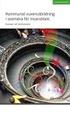 Januari 2017 Kommunal vuxenutbildning i svenska för invandrare: elever och kursdeltagare, andra halvåret 2016 Uppgifterna ska vara SCB tillhanda senast 15 februari 2017 och kan endast lämnas via Internet
Januari 2017 Kommunal vuxenutbildning i svenska för invandrare: elever och kursdeltagare, andra halvåret 2016 Uppgifterna ska vara SCB tillhanda senast 15 februari 2017 och kan endast lämnas via Internet
